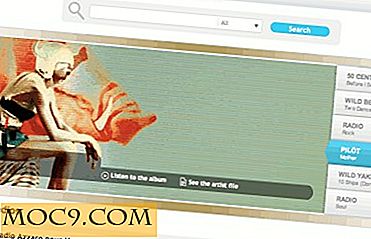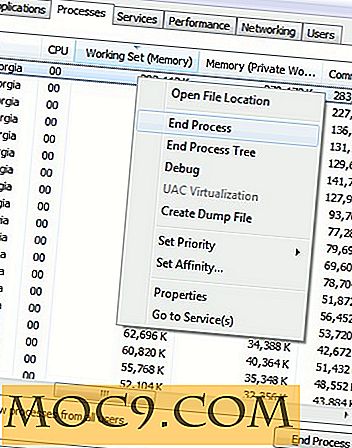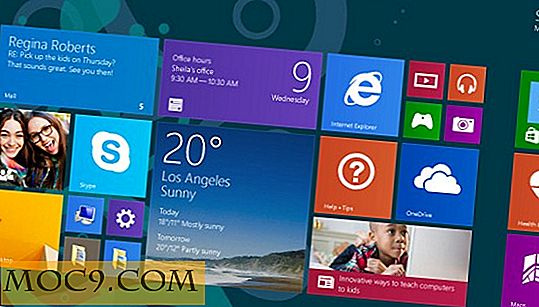Fjern dit navn fra menulinjen på din Mac
Når du logger ind på din Mac, skal du se dit navn vises i menulinjen. Normalt viser det dit fulde navn ved siden af hvor det viser den aktuelle tid. Selvom det er nyttigt, da det lader dig vide, hvilken konto du bruger i øjeblikket (hvis du har flere konti), kan det være spild af skærmfast ejendom, hvis du er den eneste person, der bruger den Mac, og dit navn er særligt lang.
Fjernelse af det lange navn fra menulinjen er en god ting for dig, da det vil frigøre noget plads der og lade dig tilføje dine menulinje apps. Sådan kan du få det fjernet.
Fjernelse af dit navn fra menulinjen
1. Gå til skrivebordets område på din Mac.
2. Hold tasten "Kommando" nede på tastaturet, og træk dit navn fra menulinjen til skrivebordet.
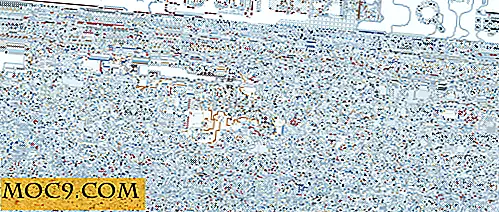
3. Når navnet er slået over til skrivebordet, slip knapperne, og du skal se, at dit navn er væk fra menulinjen.

Dit navn er blevet fjernet fra menulinjen på din Mac.
Nu, hvor du har ledig plads der, kan du tilføje nogle af de apps, der er designet specielt til Macs menulinje. Du kan også omorganisere ikonerne på menulinjen ved at holde tasten "Kommando" nede på tastaturet og trække ikonerne til det ønskede sted.
Hvis du af en eller anden grund ønsker at få navnet tilbage i din menulinje, kan du bruge følgende trin.
Få dit navn tilbage i menulinjen
1. Klik på Apple logoet øverst til venstre på skrivebordet og vælg "Systemindstillinger ..."

2. Klik på "Brugere og grupper" på følgende skærm for at gå til panelet Indstillinger, hvor du kan ændre brugerindstillingerne.

3. Klik på låsikonet på skærmen, der følger for at kunne ændre indstillingerne.

4. Indtast dit brugernavn og din adgangskode, og klik på "Lås op".

5. Klik på "Login Options" for at ændre dine bruger login indstillinger. Her finder du menuen "Vis hurtig bruger skift menu som fuld navn". Markér boksen for det, og du skal se, at dit navn er tilbage i menulinjen.

Konklusion
Hvis du finder det unødvendigt, at dit navn vises i menulinjen på din Mac, kan du bruge ovenstående vejledning for at få den fjernet derfra for at bruge den til andre nyttige apps.